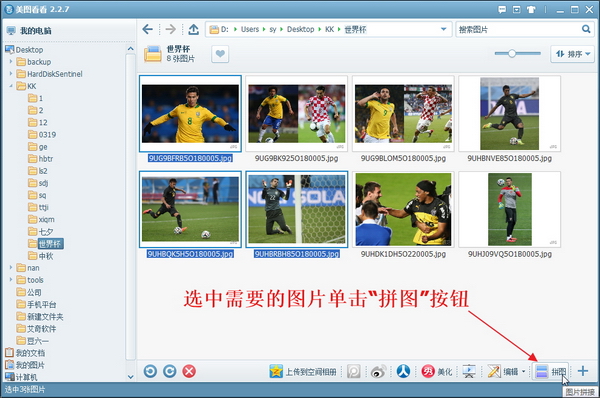萬盛學電腦網 >> 圖文處理 >> Photoshop教程 >> ps調色教程 >> Photoshop制作室內人像照片淡雅效果圖
Photoshop制作室內人像照片淡雅效果圖
寒冷的冬季,人像攝影的室內創作受到很多攝影師的親睐。今天我們介紹的就是一幅來自攝影師花想衣裳的室內人像攝影,分享攝影師對憂傷情緒人像的理解,看她如何用後期把情感更好的表達出來。
一、拍攝前期准備和思路
因為拍攝的主題是關於失戀的傷感話題,所以重在突出人物的情緒。而室內拍攝環境受到一定的局限,為了渲染憂傷的氛圍就需要一些道具的襯托。因此這幅作品在前期准備時,布置了黑色的床單代表壓抑,並在床上散布了很多凌亂的紙,紙上寫了一些關於失戀後的內心獨白,一張揉作一團的紙更加凸顯女生內心的痛苦。讓模特蜷作一團,通過身體語言表現心情,這樣前期的准備已經營造了一個女生失戀後的憂傷情景。這時還可以放一些應景的音樂,在模特情緒最佳的時候用相機記錄下這一刻...
photoshop教程原片:

二、後期處理
1、液化、修飾膚色
對人物的皮膚和身材進行適當的修飾和液化,這裡主要調整膚色不均勻的地方,效果圖如下:

2、調整膚色,增加畫面通透度
因為室內拍攝光線的問題,原片偏暗。因此Ctrl+Alt+2調出高光選區,快捷鍵Alt+Delete增加一層填充層,填充白色或淡藍色,根據實際情況調整透明度,不透明度改為20%,調整好以後皮膚顯得更通透和白嫩。但是臉部皮膚相對腿部皮膚偏暗,因此復制剛才的填充層,加一塊蒙版對臉部膚色局部調整,不透明度為23%。效果如下圖:

3、確定整個片子的色調
室內的片子需要打造比較柔和的色調,這裡主要通過調整曲線來完成。建立三個曲線調整層分別調整,如下圖:降低圖片的反差,改變色調,不透明度分別為100%,100%,40%。
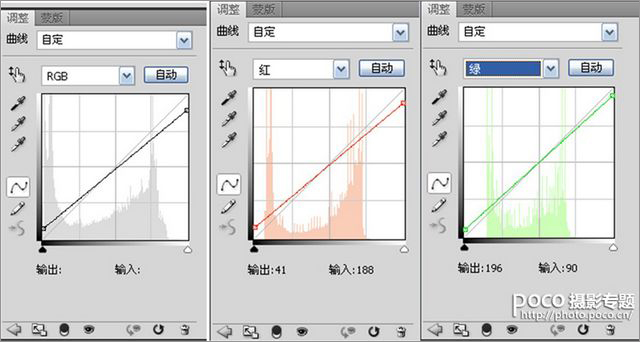
接下來為了符合主題的感覺,需要對畫面適當加青加黃,新建色彩平衡調整層,對中間調和高光進行如下調整:
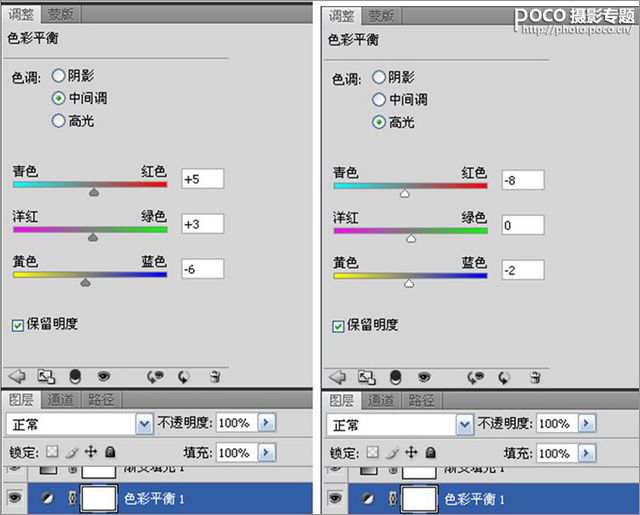
效果圖如下:

4、制造朦胧感和暗角
接下來微調圖片,加一個漸變白色層放在右下角,改變不透明度為15%,增加圖片的朦胧感和柔和感,並新建一個曲線層增加暗角。

5、合並圖層,增加顆粒
最後Ctrl+Alt+Shift+E 合並所有圖層,根據喜好,對圖片進行一定的銳化,再合並之前的圖層。選擇濾鏡—紋理—顆粒,然後將該圖層的不透明度設為12%,適當的為圖片增加顆粒,制造膠片感。最後的成果如下:

以上是一些簡單的調色方法,條條大路通羅馬,影友們可能通過不同的方式都可以達到同樣的效果,而最重要的是根據每個作品的主題和對每張片子的定義調出屬於自己的style!